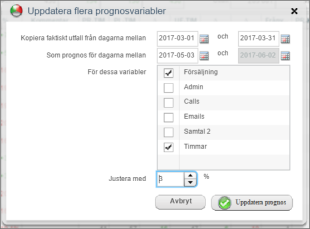Prognose
Die Ansicht Prognosen unter dem Reiter Prognose zeigt eine Übersicht und vollständige Prognose für den Monat. Hier kann man wählen, welche Prognosevariable und welches Budget (soweit erstellt) verglichen werden sollen. Sektion kann in sämtlichen Reitern für sektionsspezifische Prognosen bestimmt werden. Es ist möglich, die Kennzahlen prozentual anzupassen sowie die Abrechnungen der tatsächlichen Ergebnisse im Vergleich zur Prognose zu kontrollieren.
In der Prognoseansicht unten ist auch erkennbar, wie viele Stunden Quinyx ausgehend von Prognose/Regeln planen soll und wie viele Stunden tatsächlich eingeplant sind. Außerdem sind die tatsächlichen Abrechnungen für die Anzahl Stunden zu sehen.
Es gibt eine Reihe von Optionen, wie Sie die Prognose anzeigen können und auf was sie basiert werden soll. Beispiele für Prognosevariablen sind Verkauf und Anzahl Besucher.
Wählen Sie die Prognosevariable aus dem ersten Drop-down-Menü, anschließend das Budget, das Sie zum Vergleich heranziehen wollen (soweit vorhanden) und für welchen Zeitraum und eventuell Sektion Sie den Vergleich anzeigen wollen.
Sie erhalten dann einen Überblick über den Verkauf im Vergleich zum Budget und zu historischen Daten.
Die Schaltfläche rechts in der Ansicht ermöglichen es Ihnen, die Daten auf verschiedene Art zu sehen:
  |
Wechsel zwischen akkumulierten Informationen für den Monat und Tagesdaten. |
 | Zeigt ein Diagramm über Progonose/Ergebnisse/Budget. |
 |
Erstellt einen Excel-Bericht. |
 |
Legt fest, welche Spalten in der Prognose zu sehen sein sollen. Unter Verschiedenes können Sie Ihre Variablen auch pro Woche summieren. Diese Funktion ist standardmäßig nicht aktiviert. Prognosen werden pro Woche summiert und damit zusammenhängende Berechnungen sind gemäß den Einstellungen für „Erster Tag der Woche“ auf der Einheitskarte wochenbasiert. 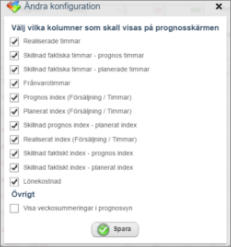 |
 |
Klicken Sie hier, um mehrere Variablen für Ergebnisse gleichzeitig zu aktualisieren, was nützlich ist, wenn Ihre Prognose auf mehr als einer Variablen basiert. Sie haben die Möglichkeit, einen Zeitraum mit Ergebnissen zu wählen und diese als eine Prognose für den gewählten Zeitraum zu kopieren.
|
|
Aktualisieren Sie die Tagesberichte, sodass sie mit der Monatsprognose und einer eventuellen prozentualen Anpassung übereinstimmen. Es verschiedene Arten eine Prognose zu erstellen sowie jedes Mal, wenn Sie etwas ändern. Klicken Sie auf die Schaltfläche Aktualisieren. |
Ganz oben sehen Sie einen Überblick über die Monatsdaten.
Links können Sie die Monatsprognose mit den Ergebnissen vom letzten Jahr, einem eventuellen Budget, dem tatsächlichen Ergebnis und dem zu erwartenden Ergebnis (faktisches Ergebnis aus dem Verlauf (oder der gewählten Prognosevariablen) von Beginn des Monats bis gestern + Verkaufsprognose ab heute bis Ende des aktuellen Monats) vergleichen.
In der Mitte können Sie die optimale Anzahl Stunden im Dienstplan mit Ihrem Plan, Budget, Ergebnis und zu erwartendem Ergebnis (tatsächliches Ergebnis aus den Stunden von Beginn des Monats bis gestern + geplante Stunden ab heute bis zum Ende des aktuellen Monats) vergleichen.
Weiter können Sie den prognostizierten Index (Verkauf (oder andere Prognosevariable) pro Stunde) mit Plan, Budget, Ergebnis und zu erwartendem Ergebnis vergleichen.
Ganz rechts können Sie prognostizierte Kosten mit Plan, Budget, Ergebnis und zu erwartendem Ergebnis (Abrechnungen der Lohnkosten von Beginn des Monats + geplante Personalkosten ab heute bis Ende des Monats) vergleichen.
Sie können in der Spalte Lohn% auch sehen, welcher Anteil aus dem Verkauf an die Löhne/Gehälter geht.
Es gibt verschiedene Möglichkeiten, eine Prognose zu erstellen und die Daten in der Prognose zu verteilen. Folgende Funktionen können Ihnen dabei behilflich sein.
Prognose angeben:
 |
verteilt die angegebene Monatsprognose gemäß der prozentualen Verteilung des Ergebnisses aus dem letzten Jahr für den entsprechenden Zeitraum |
 |
verteilt die angegebene Monatsprognose nach dem Verteilungsschlüssel der Stundenmatrix Die Stundenmatrix wird unter dem Reiter Budget (Standardwerte in der Stundenmatrix sind 20% Verteilung M-F, 12,5% auf die Stunden 09:00-17:00) |
 |
gleichmäßige Verteilung der angegebenen Monatsprognose auf sämtliche Tage (Liegen Werte in der Stundenmatrix vor, werden Sie nach dieser verteilt) |
Prognose berechnen:
 |
6-Wochen-Durchschnitt des Ergebnisses in die entsprechende Tagesprognose kopieren. Der 6-Wochen-Durchschnitt wird in der Spalte „6 Wochen“ angezeigt und gibt den Mittelwert des Verkaufs für den entsprechenden Wochentag über die letzten 6 Wochen an. |
 |
Das Ergebnis für den entsprechenden Monat des letzten Jahres in die Monatsprognose des laufenden Jahres kopieren. |
 |
Das gewählte Budget in die Monatsprognose (und gemäß Stundenmatrix, soweit definiert) kopieren. |
 |
Monatsprognose löschen. |
 |
Anmerkung für den aktuellen Tag. Diese Funktion ist nützlich, wenn Sie ungewöhnliche Ereignisse mit Einfluss auf das Ergebnis und damit der zukünftigen Prognose notieren wollen. Wenn zum Beispiel ein großer SALE an einem bestimmten Montag begonnen hat und die Verkaufszahlen waren doppelt so hoch wie an anderen Montagen, kann man dies hier notieren. |
Um sich mit dem Modul vertraut zu machen, ist es sehr nützlich, die Ergebnisdaten von mindestens einem Jahr für einen Import zur Verfügung zu haben, auch wenn dies nicht unbedingt notwendig ist, und dann kontinuierlich die Ergebnisdaten über den Web-Service API einzugeben.
Stehen keine Ergebnisdaten zur Verfügung, beginnen Sie am besten mit einer prozentualen Verteilung in der Stundenmatrix. Erstellen Sie anschließend eine Gesamtprognose oder geben Sie sie pro Tag ein und verteilen Sie sie gemäß der Stundenmatrix.
Für den nächsten Monat können Sie dann beispielsweise alle Ergebnisse mit der Aktualisierung mehrerer Prognosevariablen kopieren, den 3. Monat können Sie auf der Prognose 6-Wochen-Durchschnitt basieren.
Spalten in der Prognoseansicht
|
Spalte |
Beschreibung |
|
Datum |
Aktuelles Datum |
|
6 Wochen |
Durchschnitt für einen ausgewählten Tag (derselbe Wochentag) über einen 6-Wochen-Zeitraum |
|
V. Jahr |
Ergebnis für denselben Tag im vergangenen Jahr (derselbe Wochentag mit dem nächstliegenden Datum) |
|
Prognose |
Prognose für den Tag |
|
% |
Differenz zwischen Ergebnis vergangenes Jahr und Prognose in % |
|
Aktuell |
Tatsächliches Ergebnis am Ende des Kalendertages |
|
Δ Prognose |
Differenz zwischen Prognose und Ergebnis |
|
% |
Differenz zwischen Prognose und Ergebnis in % |
|
Δ V. Jahr |
Differenz zwischen Ergebnis vergangenes Jahr und Ergebnis |
|
% |
Differenz zwischen Ergebnis und Ergebnis vergangenes Jahr in % |
|
Kommentar |
Zeigt eventuelle Kommentare/Notizen für den gewählten Tag |
|
PR-STD |
Prognostizierte Stunden. Optimale Stunden für den Tag. Werden von Quinyx auf den von Ihnen angegebenen Regeln basierend berechnet. |
|
PL-STD |
Geplante Stunden. Anzahl eingeplanter Stunden, einschl. eingeplanter, aber noch nicht besetzter Schichten. |
|
Δ |
Differenz zwischen prognostizierten Stunden und geplanten (im Dienstplan eingetragenen) Stunden |
|
AK-STD |
Aktuelle Stunden. Anzahl tatsächlich geleisteter Stunden. |
|
Δ |
Differenz zwischen aktuellen und prognostizierten Stunden. |
|
Δ |
Differenz zwischen aktuellen und geplanten Stunden. |
|
Abwesenheit |
Anzahl Abwesenheiten beim Personal für den angegebenen Tag (beachten Sie, dass nur Abwesenheitsarten mit verknüpfter Gehaltsart berechnet werden.) |
|
P-KOSTEN |
Prognostizierte Lohnkosten. Diese Daten müssen in Quinyx eingegeben werden (die Prognose basiert auf Schichterstellungsregeln, ob und mit wem diese Schichten besetzt werden und von wem ist noch nicht festgelegt, daher können Kosten derzeit von Quinyx nicht berechnet werden, können aber, wenn sie zur Verfügung stehen, hochgeladen werden.) |
|
PL-KOSTEN |
Geplante Lohnkosten laut Dienstplan |
|
Δ |
Differenz zwischen prognostizierten Lohnkosten und geplanten Lohnkosten |
|
A-KOSTEN |
Tatsächliches Ergebnis der Kosten basierend auf den geleisteten Stunden |
|
Δ |
Differenz zwischen faktischen und prognostizierten Lohnkosten |
|
Δ |
Differenz zwischen faktischen und geplanten Lohnkosten |
|
PR-IDX |
Prognostizierter Index. Effektivität. Z. B. Verkauf pro Arbeitsstunde laut Prognose. |
|
PL-IND |
Geplanter Verkauf pro Arbeitsstunde laut Dienstplan. |
|
A-IND |
Aktuelle Effektivität. Z. B. Ergebnis aus dem Verkauf pro Stunde laut tatsächlichem Ergebnis. |
|
Δ |
Differenz zwischen faktischem und prognostiziertem Index. |
|
Δ |
Differenz zwischen faktischem und geplantem Index. |